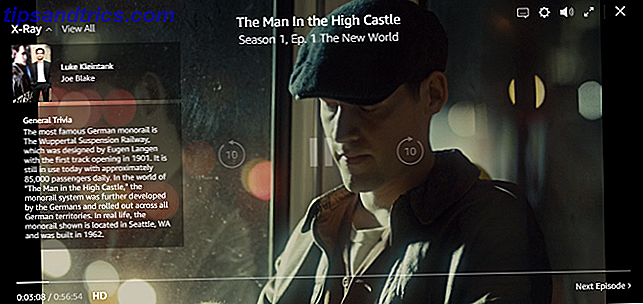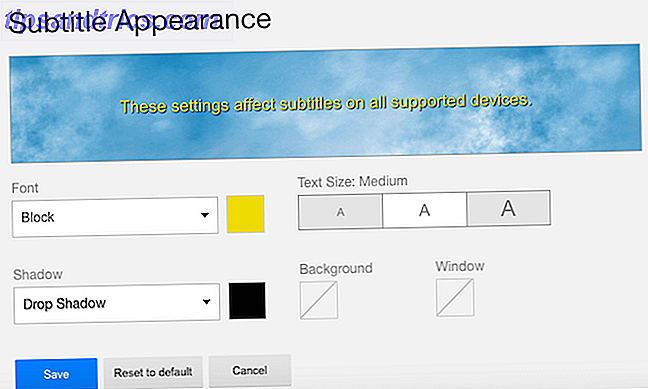Seit Anfang 2015 haben wir von den neuen Funktionen von Outlook.com gehört. Während neue Benutzer die aktualisierte Version sofort erhielten, wurden bestehende Benutzer seit Februar langsam auf dieses überarbeitete E-Mail-Tool migriert. Microsoft plant, bis Ende des Jahres alle Benutzer zu migrieren.
Fragen Sie sich, was genau Outlook.com neu ist? Sehen Sie sich diese praktischen und nützlichen neuen Optionen an.
Neue Infrastruktur
Benutzer erhalten jetzt Zugriff auf einige der robusten Funktionen von Office 365, höhere Geschwindigkeit und Stabilität für neue Funktionen und eine verbesserte Benutzererfahrung für Benutzer von Outlook-Anwendungen auf ihrem Computer.
Aus dem Microsoft Office-Blog:
Das neue Outlook.com basiert auf einer Office 365-basierten Infrastruktur. Sie profitieren von einem E-Mail-Service, auf den sich Millionen von Unternehmen, Regierungen und Schulen auf der ganzen Welt verlassen. In der heutigen digitalen Welt ist die Sicherheit Ihrer persönlichen Daten von entscheidender Bedeutung, und diese Umstellung auf eine neue Plattform verleiht Ihren E-Mail- und Kalenderdaten erhöhte Sicherheit und Zuverlässigkeit.
Verbesserte Kollaborationsoptionen
Side-by-Side-Bearbeitung
Arbeiten mit Kollegen an Dokumenten 3 Microsoft Office Online Teamwork- und Collaboration-Tools, die beeindrucken 3 Microsoft Office Online Teamwork- und Collaboration-Tools, die beeindrucken Mit Office 2016 und seinem kostenlosen Online-Gegenstück Office Online hat Microsoft neue Tools für die Zusammenarbeit von Teams eingeführt entfernt und in Echtzeit. Wir zeigen Ihnen, was Sie nicht verpassen können. Lesen Sie mehr, Teamkollegen oder Kommilitonen, Sie können dies jetzt einfach mit der Seite-an-Seite-Betrachtung tun. Diese Funktion platziert das Dokument auf der einen Seite des Posteingangs mit der E-Mail auf der anderen Seite, sodass Sie beide gleichzeitig sehen können.
Wenn Sie das Dokument bearbeiten möchten, indem Sie es ändern oder einfach eine Notiz hinzufügen, wählen Sie Bearbeiten und antworten aus der oberen Navigation. Diese Aktion erstellt eine Kopie und öffnet sofort den Online-Editor, z. B. Word Online, damit Sie mit dem Dokument arbeiten können. Änderungen werden automatisch gespeichert. Wenn Sie fertig sind, klicken Sie in der E-Mail auf die Schaltfläche Senden, um die aktualisierte Version an Ihren Empfänger zu senden.
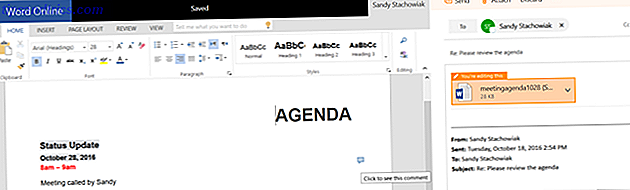
Anhangserinnerungen für hinzugefügte Empfänger
Bei Nachrichten, die einen Anhang enthalten, wird jetzt eine Erinnerung für diesen Anhang angezeigt, wenn Sie dem E-Mail-Stream einen neuen Empfänger hinzufügen. Sie werden aufgefordert, den neuesten Anhang hinzuzufügen oder nichts hinzuzufügen. Dies ist eine praktische Funktion, die Sie davor bewahrt, sich auf Ihren Speicher zu verlassen, um einen wichtigen Anhang hinzuzufügen.

Erwähnungen
Sie können sich an die Funktion "Erwähnungen" erinnern, als sie für die Desktop-Outlook-App veröffentlicht wurde. 10 Neue Funktionen von Microsoft Office 2016 zur Steigerung der Produktivität 10 Neue Features von Microsoft Office 2016 zur Steigerung der Produktivität Microsoft Office 2016 erhält ständig neue Funktionen. Sie sind zuerst für Office Insider und Office 365-Abonnenten verfügbar. Wir zeigen Ihnen die besten neuen Word-, Excel-, PowerPoint- und Outlook-Funktionen und wie ... Lesen Sie mehr. Dies ist eine weitere Funktion, die zu Outlook.com hinzugefügt wurde, sodass Sie sowohl auf einen Kontakt in Ihrer Nachricht aufmerksam machen als auch ihre E-Mail-Adresse in die Zeile " An" einfügen können.
Klicken Sie beim Verfassen Ihrer Nachricht einfach auf das Symbol @, gefolgt von dem Kontakt, den Sie einfügen möchten. Sie werden Vorschläge in einer Dropdown-Box sehen, während Sie ihren Namen eingeben und einen mit einem Klick hinzufügen können.

Weitere Add-Ins von Drittanbietern
Sie haben vielleicht die PayPal-, Evernote- und Uber-Add-Ins für Outlook.com genossen, aber jetzt gibt es noch ein paar mehr, über die Sie sich aufregen können. GIPHY, Yelp und Wunderlist sind offiziell im Office Store verfügbar.
GIPHY ist ein lustiges Add-In, mit dem Sie Ihren Nachrichten etwas Pep verleihen können. Ohne Outlook.com zu verlassen, können Sie animierte GIFs für besondere Anlässe hinzufügen, um Ihren Empfänger zum Lachen zu bringen oder einfach nur für etwas albernes.

Yelp ist ein beliebtes Tool für die Suche in der Nähe von Orten. Und was Sie in einer E-Mail finden, kann Ihnen helfen, Ihre Pläne zu erstellen. Ob es sich um ein Restaurant, ein Geschäft, ein Hotel oder einen Nachtclub handelt, Sie können die Details direkt in Ihre Outlook.com-E-Mail einfügen und an einen Freund senden.

Wunderlist ist ein Favorit, wenn es darum geht, Aufgaben zu verwalten, und die Integration mit Outlook.com bedeutet, dass Sie Aufgaben einfacher angehen und teilen können. Sie können E-Mails, die aufgabenbezogen sind, schnell in Ihre Aufgabenliste verschieben. Außerdem können Sie Ihre Listen und Aufgaben teilen, so dass die ganze Familie mit ihren Aufgaben auf dem Laufenden ist.

Raffinierter Posteingang
Unordnung
Clutter ist ein neuer Ordner, in den E-Mails mit niedriger Priorität automatisch verschoben werden, je mehr Sie Outlook.com verwenden. Basierend auf den Gewohnheiten der Nachrichten, die Sie oft ignorieren, wird die Aktivierung dieser Option diese Nachrichten in den separaten Clutter-Ordner verschieben. Wie man Outlook Junk Mail und E-Mail-Unordnung vermeiden Wie man Outlook Junk Mail und E-Mail-Unordnung vermeiden Wenn Sie Schwierigkeiten haben, durch Ihre E-Mails zu kommen Ich werde diese Outlook-Funktionen lieben. Sie können Ihnen helfen, alle eingehenden E-Mails zu filtern und zu priorisieren. Lesen Sie mehr für Sie, um später zu sehen. Sie können E-Mails auch manuell aus dem Dropdown-Menü des Nachrichtenmenüs in Unordnung verschieben.
Um auf Ihre Clutter-Optionen zuzugreifen, öffnen Sie Ihre Einstellungen, indem Sie im oberen rechten Navigationsbereich das Zahnradsymbol auswählen und auf Optionen klicken. Erweitern Sie im Menü links Mail, um alle Elemente anzuzeigen, und klicken Sie auf Unordnung .

Sie können dann Optionen aktivieren oder deaktivieren, um Objekte als Unordnung zu trennen und Benachrichtigungen über die als Unordnung identifizierten Nachrichten zu erhalten. Einmal aktiviert, wird Clutter in Ihrer Ordnerliste angezeigt.
Pins und Fahnen
Um wichtige Nachrichten an der Spitze Ihres Posteingangs zu behalten und E-Mails zu markieren, die eine Nachverfolgung erfordern, können PINs und Flags sehr hilfreich sein. Beide Optionen sind von der oberen rechten Ecke der E-Mail zugänglich.

Wenn Sie eine Nachricht anheften, bleibt sie oben, bis Sie sie loslassen. Alle gepinnten E-Mails haben je nach Thema einen anderen Hintergrund. Flags eignen sich perfekt für Nachrichten, bei denen Sie später Maßnahmen ergreifen müssen. 6 Best Practices für Outlook zur Steigerung Ihres Workflows 6 Best Practices für Outlook zur Steigerung Ihres Workflows Wenn Sie viel Zeit mit Outlook verbringen, sollten Sie Ihren Workflow untersuchen. Sorgen Sie dafür, dass Ihre E-Mail für Sie funktioniert und sparen Sie Zeit für wichtigere Aufgaben. Weiterlesen . Sie können auch eine Markierung aus dem Dropdown-Menü des E-Mail-Menüs hinzufügen.
Erweiterte Kommunikation
Link-Vorschau
Beim Einfügen eines Links in eine E-Mail für eine Webseite oder ein Video aus einer Quelle wie Vimeo sehen Sie und Ihr Empfänger nun eine Vorschau. Dies ist ein schön dargestellter Ausschnitt, so dass Ihr Empfänger auf einen Blick sehen kann, bevor er darauf klickt, was Sie mit ihm teilen.

Emojis und Bildbearbeitung
Jetzt können Sie Ihre Nachrichten mit Emojis aufhellen, die durch den eingegebenen Text ausgelöst werden. Wenn Sie beispielsweise Folgendes eingeben : glücklich , : Geburtstag oder : traurig, sehen Sie eine kleine Popup-Box mit vorgeschlagenen Emojis, die Sie mit einem Klick einfügen können.

Darüber hinaus bietet Ihnen das Einfügen von Bildern nun Bearbeitungs- und Formatierungsoptionen. 10 Kostenlose Fotoeditor-Tools, um die meisten Ihrer Aufnahmen zu erstellen 10 Free Photo Editor-Tools, um die meisten Aufnahmen zu machen Was ist mit all den Schnappschüssen passiert, die Sie in der Vergangenheit gemacht haben? Wenn Sie Pläne und Ideen haben, finden Sie hier einige großartige Windows- und einige plattformübergreifende Tools, mit denen Sie sie bearbeiten können. Lesen Sie mehr direkt in Ihrer Nachricht. Kopieren und fügen Sie einfach Ihr Foto oder Bild in die E-Mail ein und nutzen Sie diese neuen Optionen, um es noch besser zu machen.
Neue Themen
Mit mehr als 10 neuen Designs können Sie Ihren Outlook.com-Posteingang individuell anpassen, indem Sie ihm etwas Flair verleihen. Von Robotern und Schaltkreisen bis hin zu Buntstiften und Legosteinen - wählen Sie ein Thema, das Ihrer Stimmung, Ihrem Interesse oder Ihrer Persönlichkeit entspricht.

Um die Optionen zu überprüfen und ein neues Thema anzuwenden, öffnen Sie Ihre Einstellungen, indem Sie im oberen rechten Navigationsbereich das Zahnradsymbol auswählen. Klicken Sie auf Design ändern und durchsuchen Sie die Designs im Popup-Fenster. Sie können jeden auswählen, um zu sehen, wie er aussieht. Wenn Sie mit Ihrer Auswahl zufrieden sind, klicken Sie auf OK .
Und das ist nicht alles
Hier sind zusätzliche Funktionen und Optionen, die Sie mit der neuen Outlook.com bemerken werden.
- Pop-out-Fenster zum Lesen und Verfassen von E-Mails.
- Vorschläge bei Verwendung des Suchfelds.
- Filter, um Ihre Suchergebnisse zu verfeinern.
- Integrierte Skype-Verfügbarkeit für Chats und Video- oder Telefonanrufe.
- Möglichkeit, Flugbestätigungen zu Ihrem Kalender hinzuzufügen.
- Ein intelligenteres Adressbuch So exportieren Sie Outlook-Kontakte nach überall So exportieren Sie Outlook-Kontakte nach überall Sie müssen Ihre Outlook-Kontakte exportieren und wissen nicht, wo Sie anfangen sollen? Wir zeigen Ihnen, wie Sie aus Outlook exportieren und in Ihr Ziel importieren. Lesen Sie mehr für diejenigen, mit denen Sie am meisten in Verbindung stehen.
Wurden Sie bereits auf die neue Outlook.com-Website migriert?
Bitte beachten Sie, dass die neue Outlook.com im Laufe der Zeit für bestehende Benutzer ausgerollt wird. Also, wenn Sie die aktualisierte Version noch nicht sehen, wissen Sie einfach, dass es auf dem Weg ist. In der Zwischenzeit können Sie auch das werbefreie Outlook.com Premium testen, das im ersten Jahr kostenlos ist.
Wenn Sie migriert wurden, genießen Sie die neuen Funktionen und wenn ja, welche sind Ihre Favoriten? Teilen Sie Ihre Gedanken in den Kommentaren unten.